Android开发环境搭建
-
java JDK下载地址 https://www.oracle.com/java/technologies/javase-downloads.html
-
Android studio下载地址 http://www.android-studio.org/
java JDK下载安装与环境变量设置
安装
-
下载版本为 jdk-15.0.2_windows-x64_bin.exe
-
下载完成后,在磁盘中会发现一个名称为 jdk-15.0.2_windows-x64_bin.exe 的可执行文件。双击该文件,打开 JDK 的欢迎界面
点击下一步
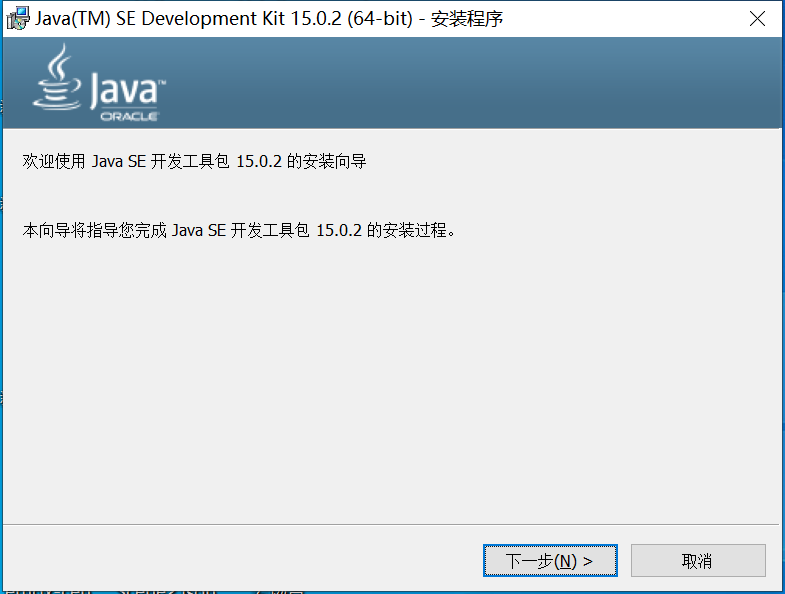
- 可以改变安装目录,点击下一步,打开安装进度界面
点击下一步
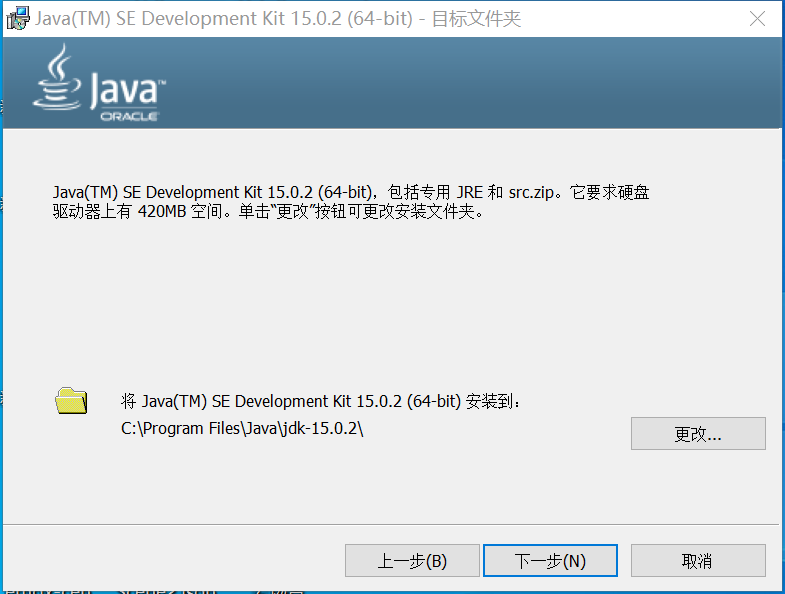
- 当 JRE 安装完成之后,将打开 JDK 安装完成界面,
点击关闭
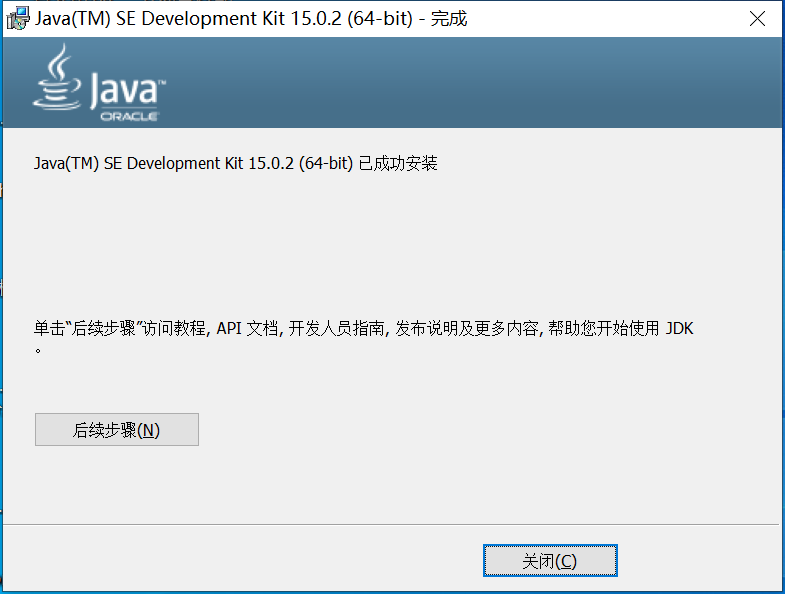
- 安装完成后,在安装位置打开 JDK 的文件夹,内容和目录结构如图
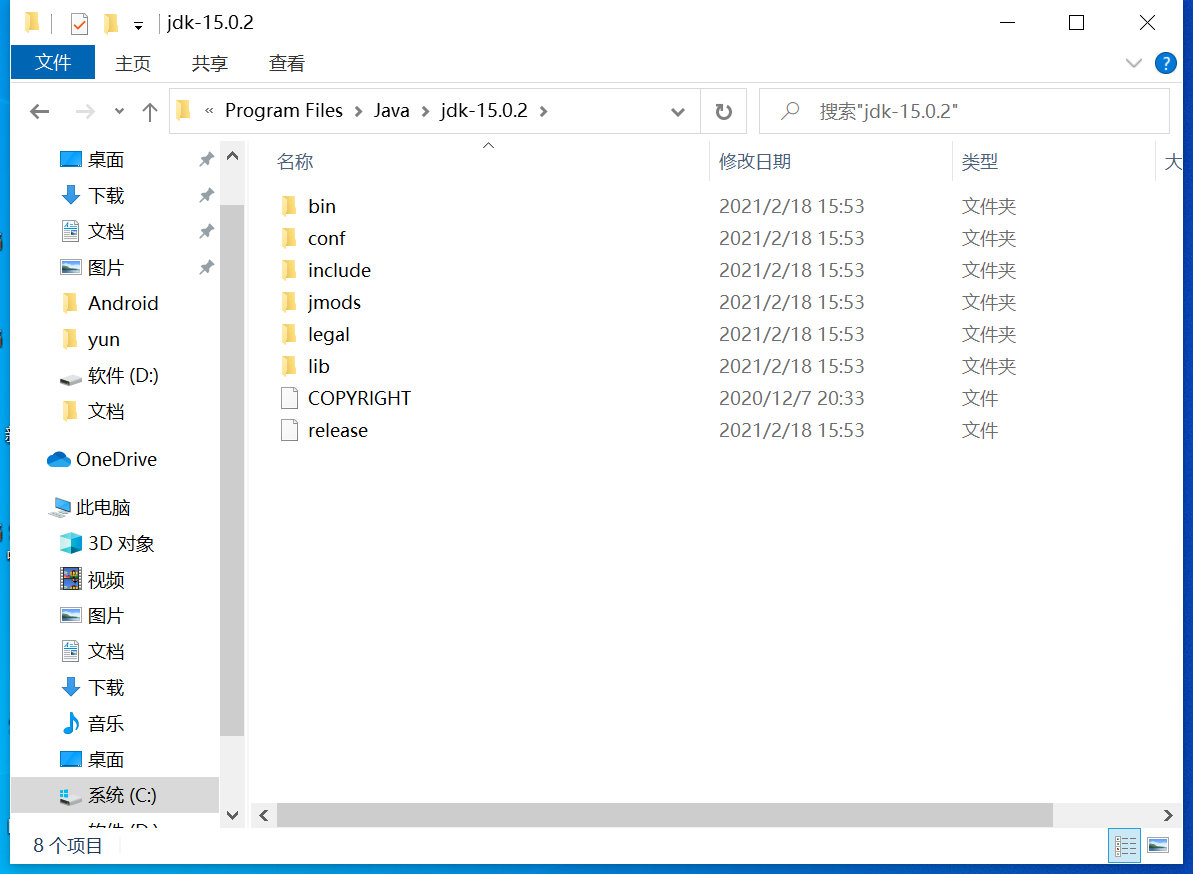
- 其中重要目录和文件的说明如下。
bin:提供 JDK 工具程序,包括 javac、java、javadoc、appletviewer 等可执行程序。
include:存放用于本地访问的文件。
jre:存放 Java 运行环境文件。
lib:存放 Java 的类库文件,工具程序实际上使用的是 Java 类库。JDK 中的工具程序,大多也由 Java 编写而成。
src.zip:Java 提供的 API 类的源代码压缩文件。如果需要查看 API 的某些功能是如何实现的,可以査看这个文件中的源代码内容。
- 查看是否安装成功
java -version
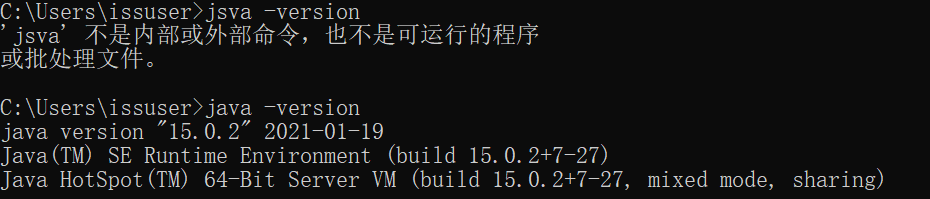
环境变量设置
-
(1)从桌面上右击“计算机”图标,从快捷菜单中选择“属性”命令,在打开的“系统属性”对话框中单击“环境变量”按钮
-
(2)从弹出的“环境变量”对话框中单击“系统变量”列表框下方的“新建”按钮
-
(3)此时会弹出“新建系统变量”对话框。在“变量名”文本框中输入 JAVA_HOME,在“变量值”文本框中输入 JDK 的安装路径,最后单击“确定”按钮,保存 JAVA_HOME 变量。
JAVA_HOME
C:\Program Files\Java\jdk-15.0.2
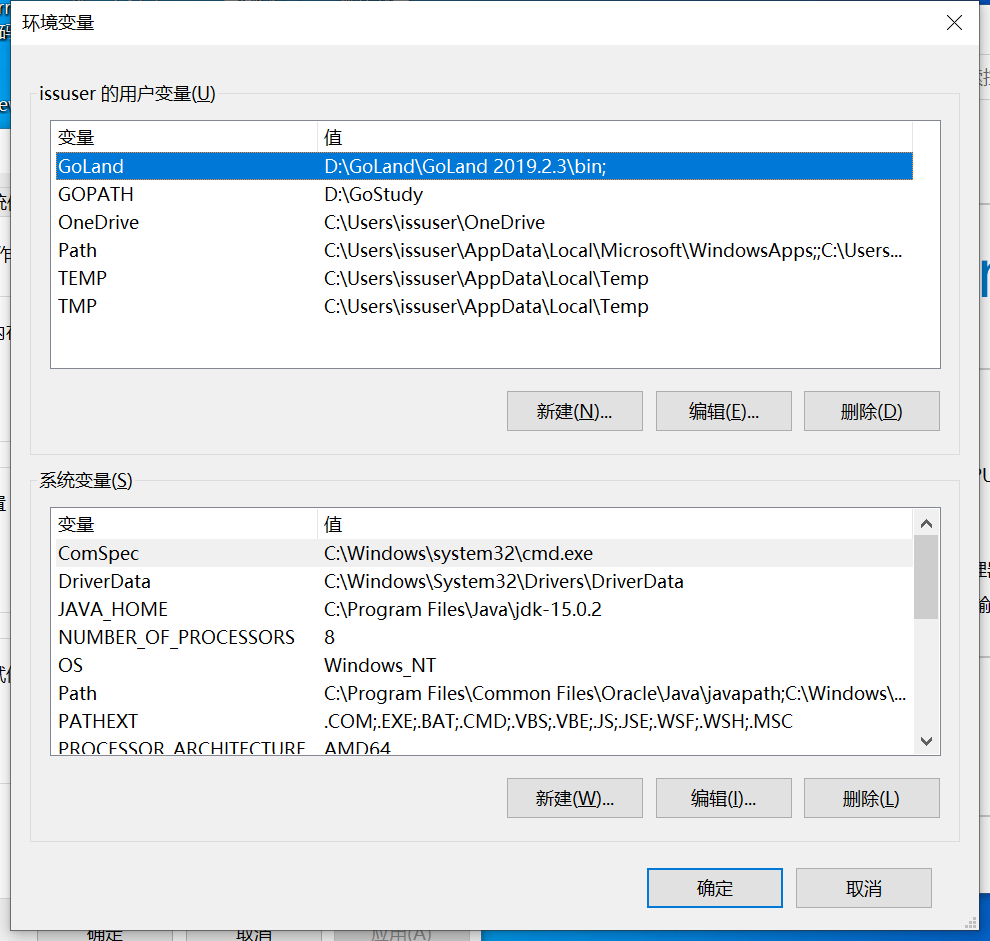
- 所示的“系统变量”列表框中双击 Path 变量,进入“编辑系统变量”对话框。在“变量值”文本框的最前端添加
%JAVA__HOME%\bin内容,。最后单击“确定”按钮。
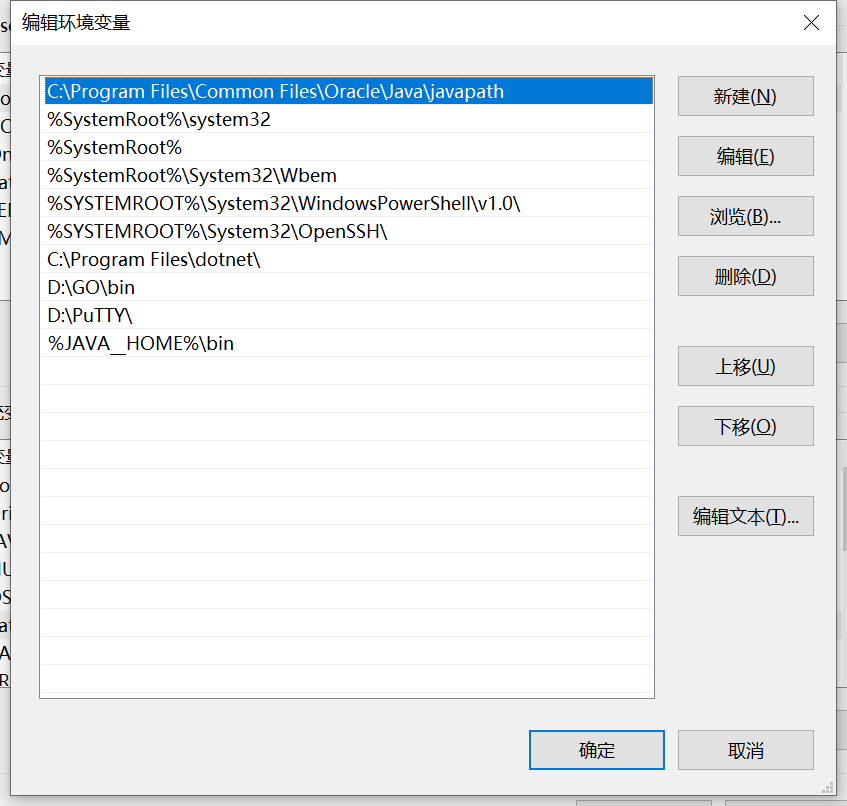
Android studio安装
-
大佬教程 https://blog.csdn.net/qq_42391248/article/details/101781994
-
下载地址 https://dl.google.com/dl/android/studio/install/3.4.1.0/android-studio-ide-183.5522156-windows.exe
-
next
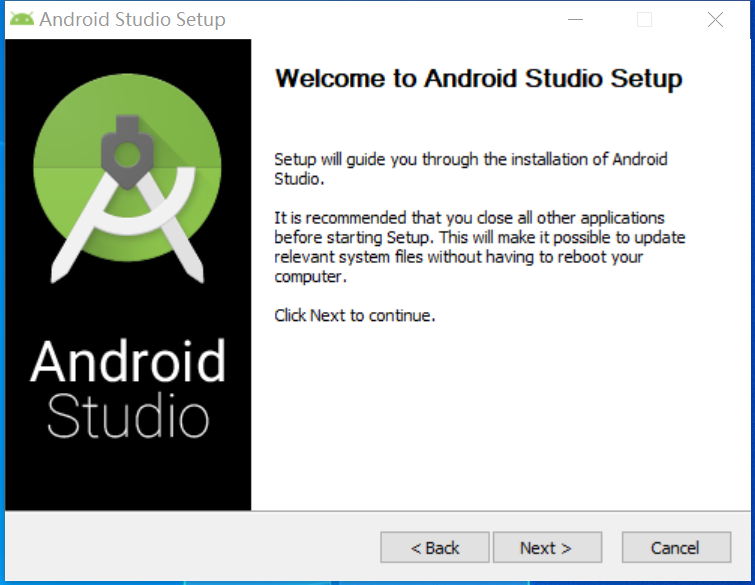
- next
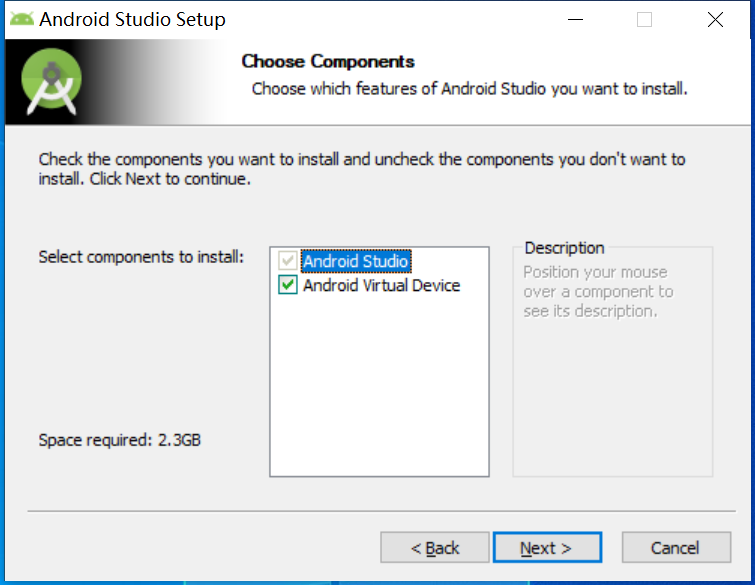
- install
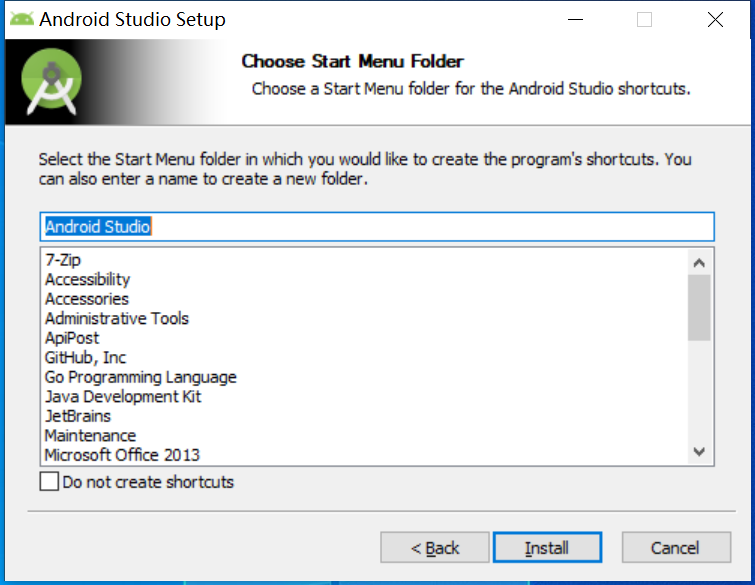
- next
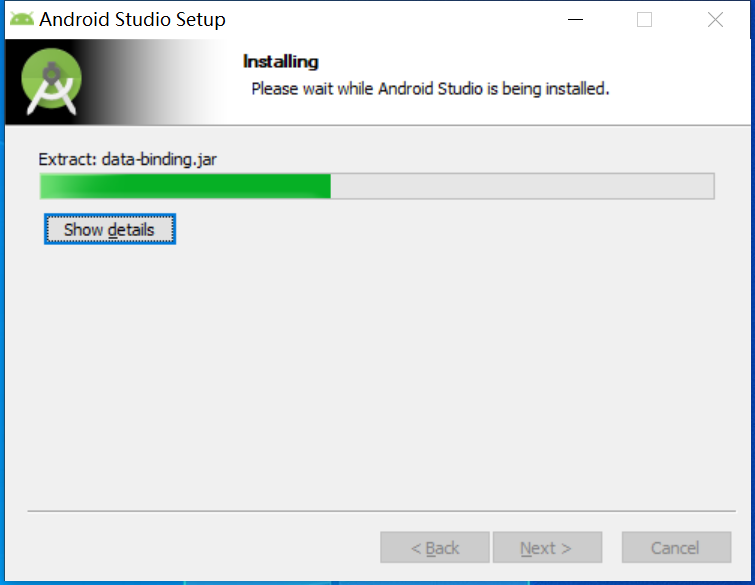
- next
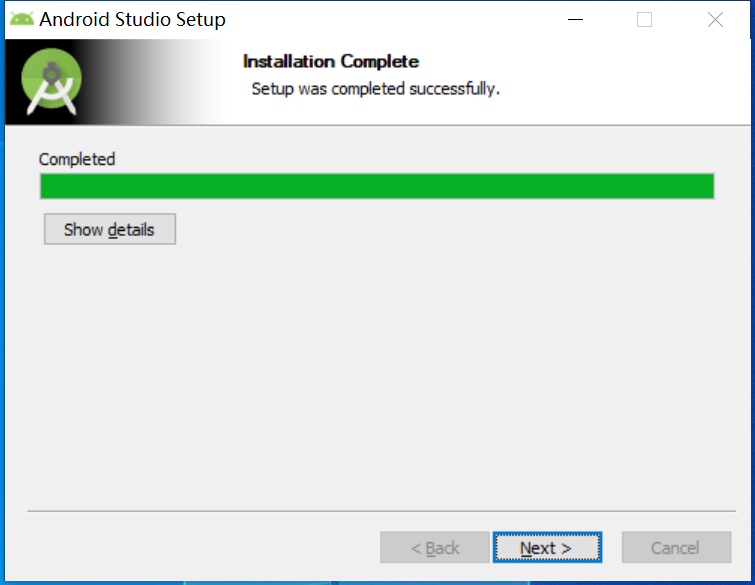
- finish
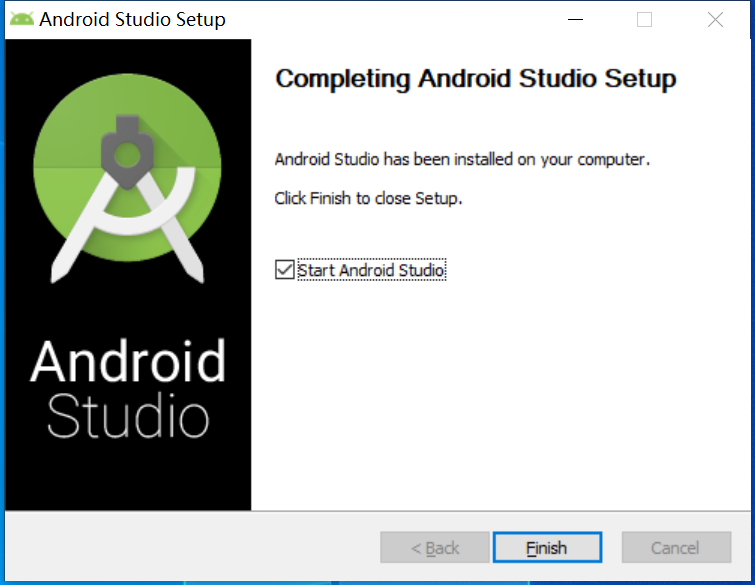
Android studio安装完成
- 第一次安装选择第二个选项,之前安装过选第一个
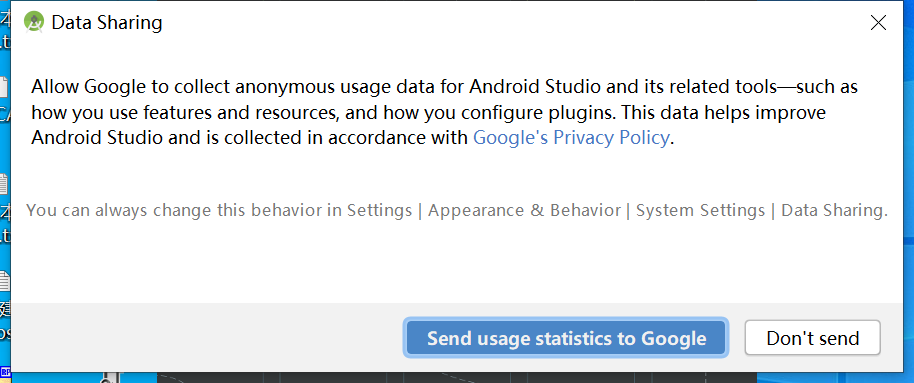
- 没找到SDK,一会在下载 cancel
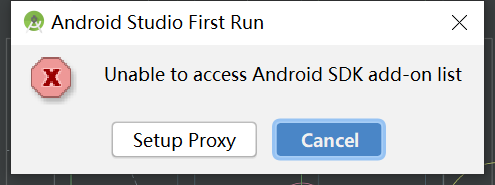
- next
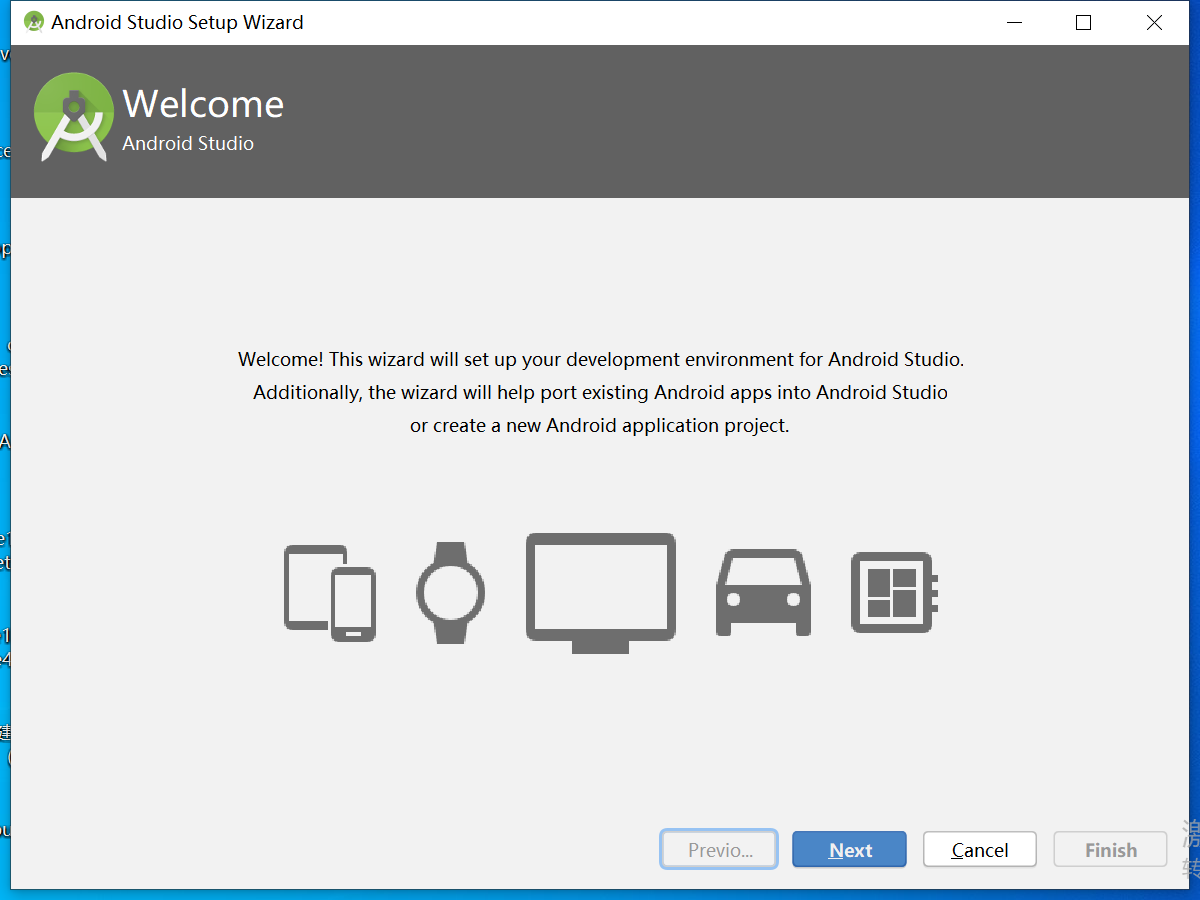
- next
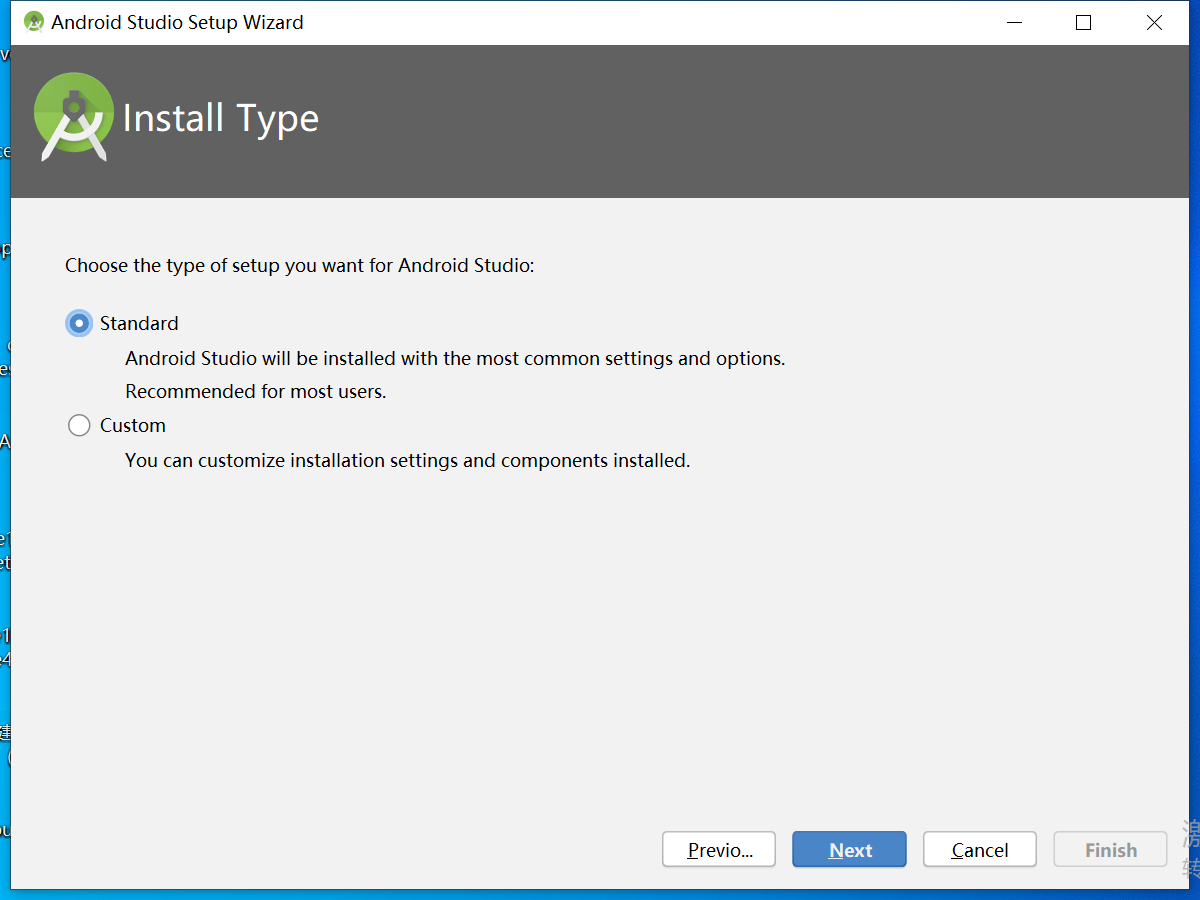
- finish
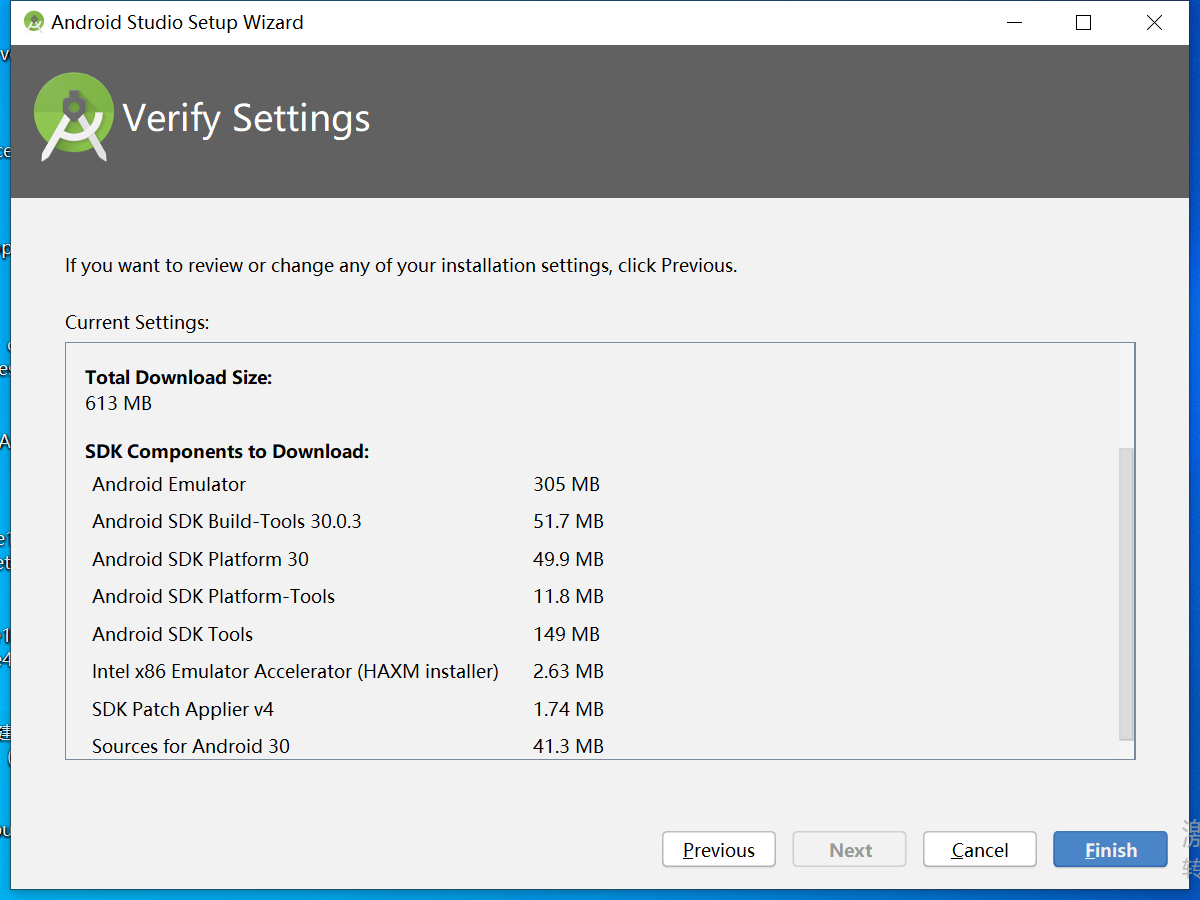
- cancel
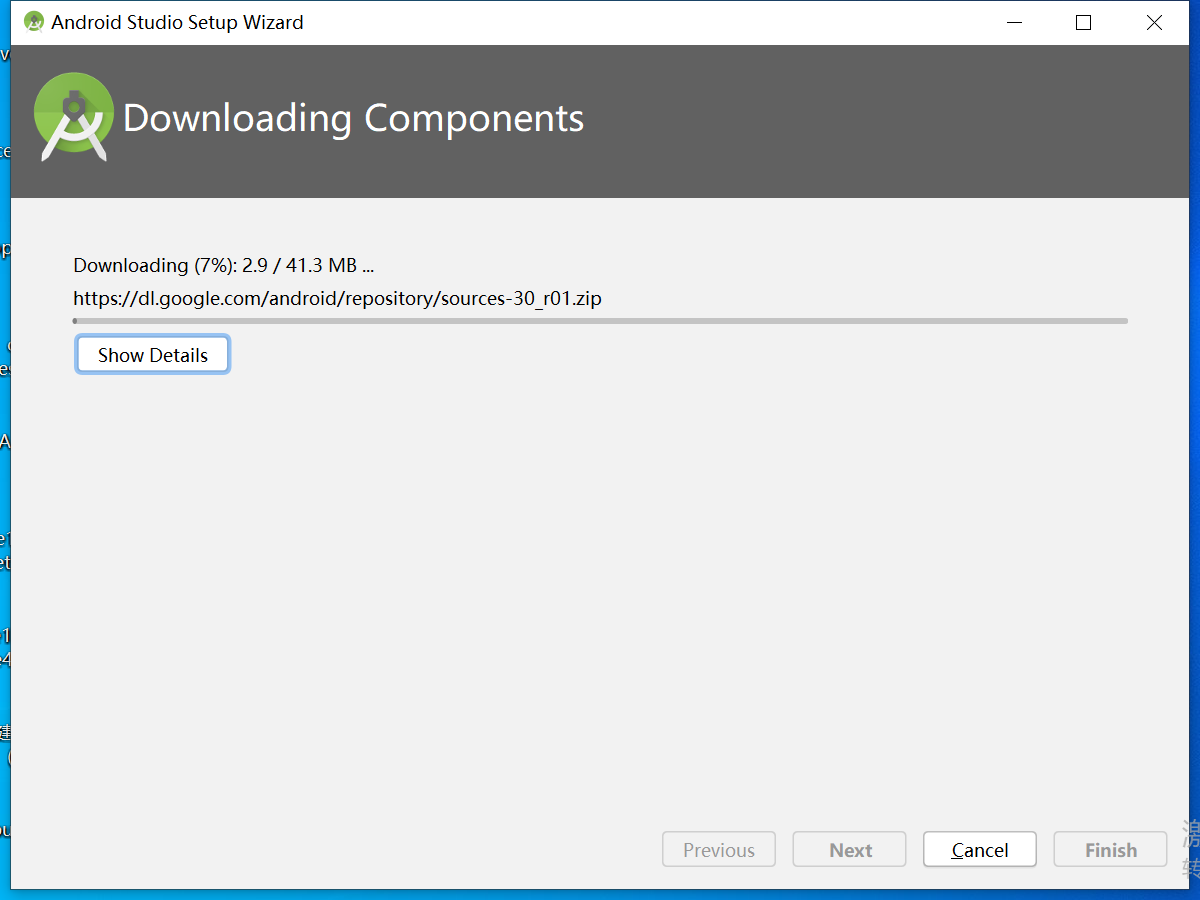
- finish
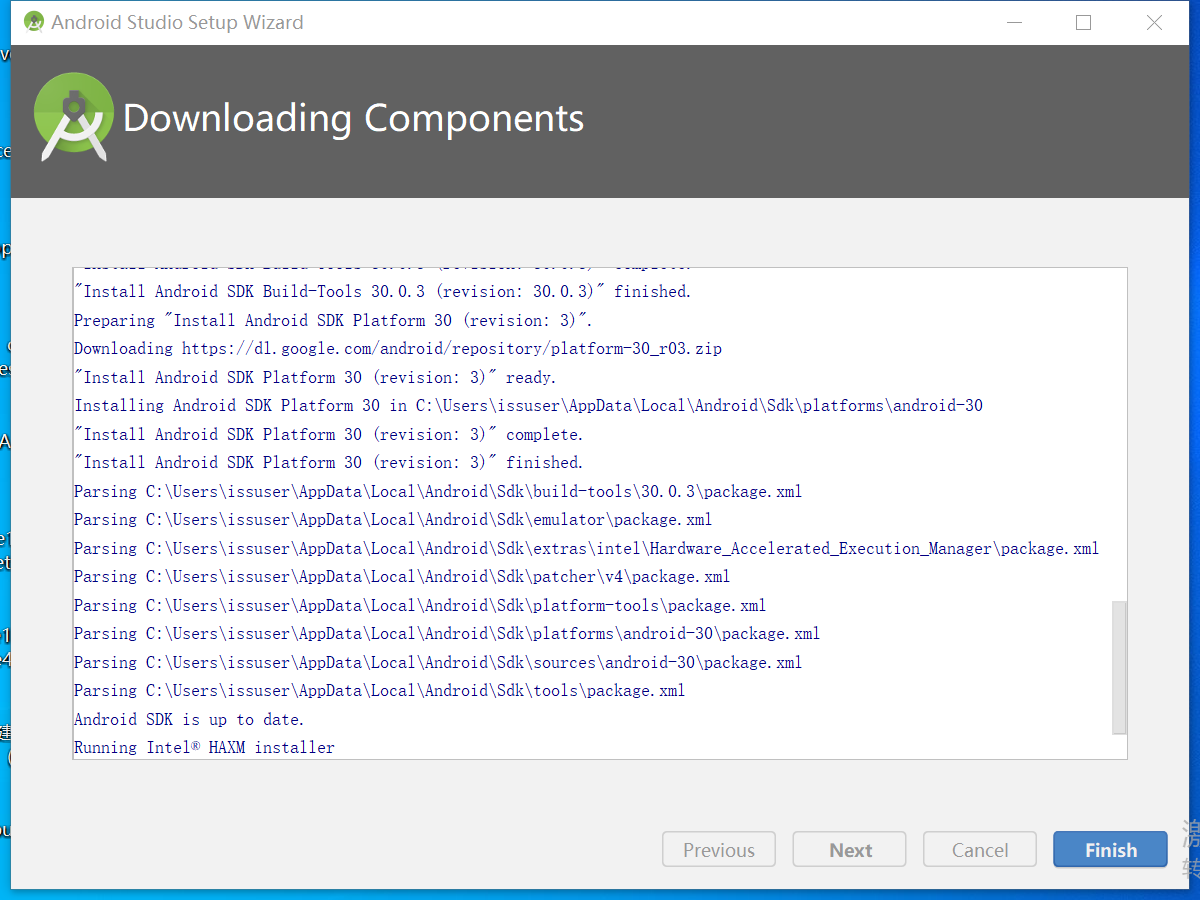
Android Studio就配置完成了

